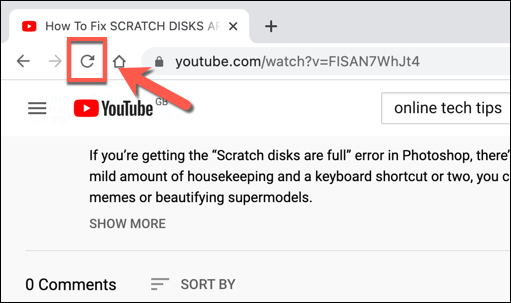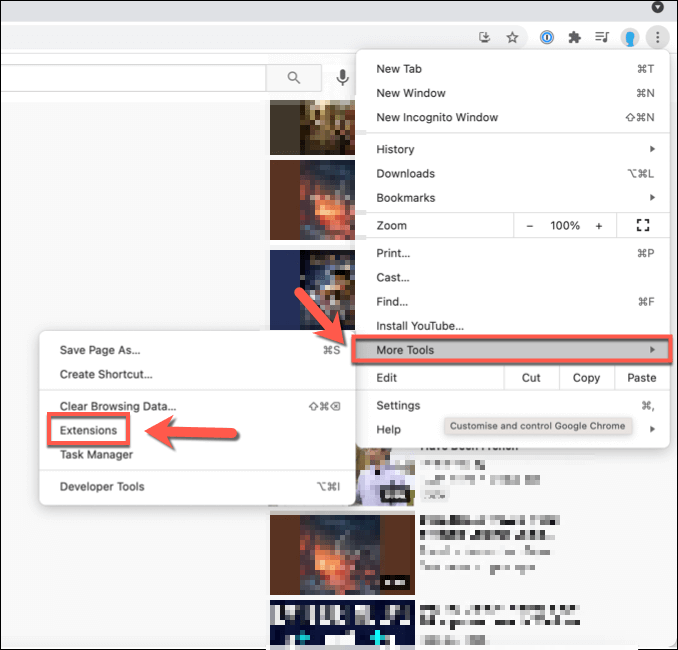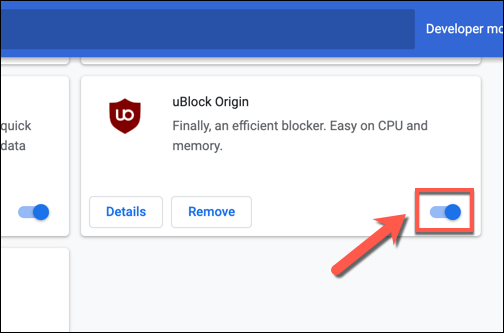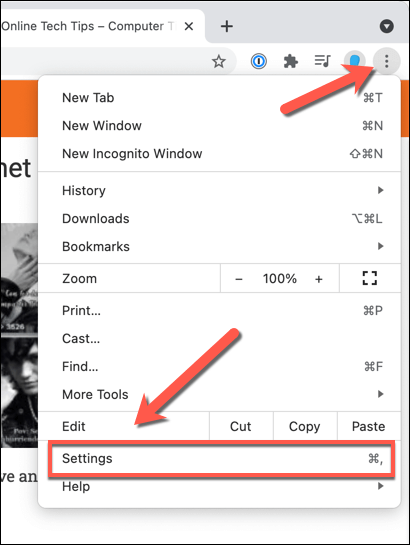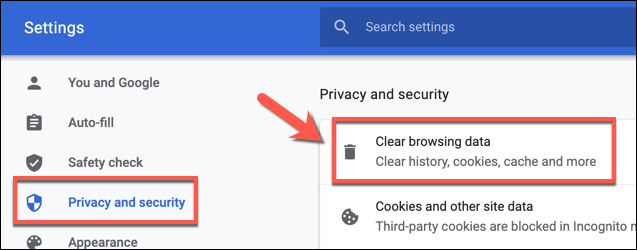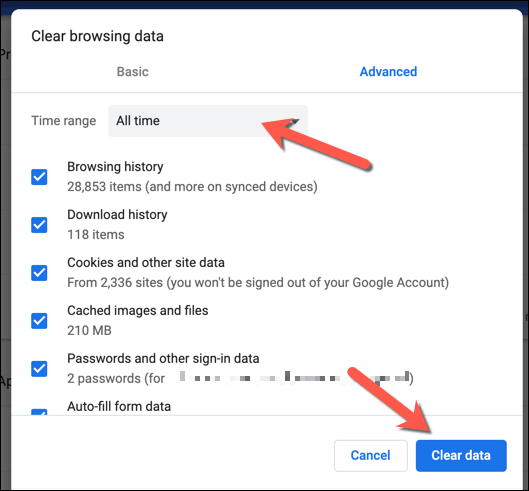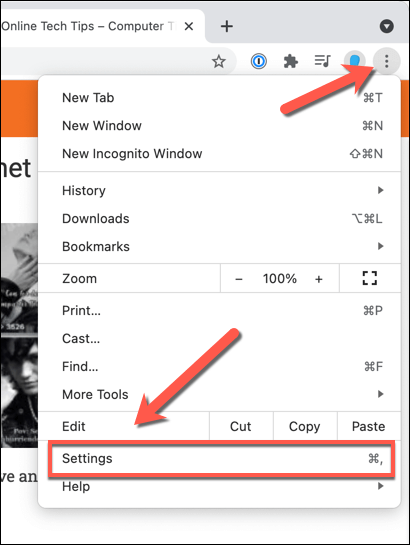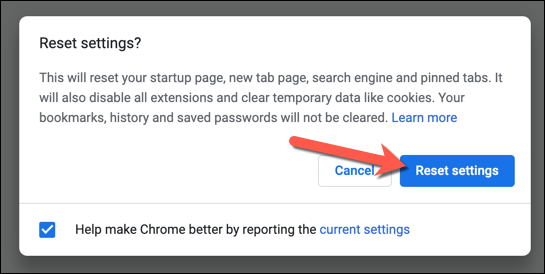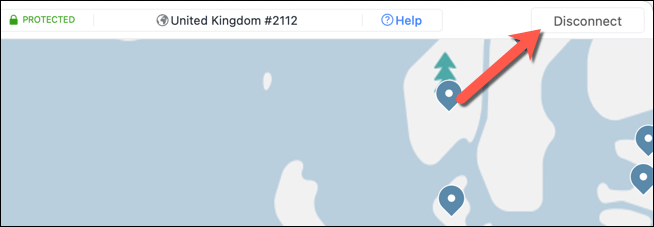Если вы увлекаетесь YouTube, вы знакомы с разделом комментариев YouTube. Здесь вы можете заявить о своем голосе в сообществе YouTube, выразив поддержку или конструктивную критику из лучших побуждений.
К сожалению, это можно сделать только в том случае, если раздел комментариев YouTube загружается правильно. Если комментарии YouTube не загружаются на ваш ПК или Mac, это может указывать на проблему с браузером или подключением. Если вам не удается исправить раздел комментариев YouTube, который не загружается, попробуйте выполнить следующие действия, чтобы решить проблему.
Перезагрузите YouTube (и ваш веб-браузер)
Не всегда существует очевидная причина, по которой комментарии YouTube могут не загружаться должным образом. Хотя причина может показаться неочевидной, решение (для большинства пользователей) простое: обновите страницу.
Нажатие клавиши F5 или кнопка Обновить в браузере должно решить проблемы с неработающим разделом комментариев YouTube. Если ваше соединение или сама загрузка страницы каким-либо образом прервалась, это может привести к тому, что раздел комментариев YouTube перестанет работать. Обновление страницы должно решить эту проблему.
Однако это предполагает, что с вашим браузером или соединением нет других проблем, таких как проблемы с подключением DNS. Если обновление страницы не помогло, возможно, вам придется сначала закрыть и перезапустить браузер, прежде чем рассматривать другие исправления.
Отключить расширения браузера
Некоторые расширения браузера, особенно расширения для блокировки рекламы, могут влиять на загрузку определенных страниц в вашем веб-браузере. Например, если вы слишком усердно используете расширение для блокировки рекламы, это может помешать загрузке некоторых базовых скриптов на веб-сайте YouTube.
Это может помешать правильной загрузке раздела комментариев YouTube. В этом случае вам необходимо отключить расширение браузера (или расширения), вызывающее проблему.
Отключив некоторые или все расширения, вернитесь к видео YouTube с незагружающимся разделом комментариев. Если проблема решена, вы можете предположить, что виновато расширение, и вам, возможно, придется оставить расширение отключенным (временно или навсегда), чтобы решить проблему.
Очистить данные браузера или полностью сбросить настройки браузера
Хотя это и не является надежным решением, очистка данных браузера – это хороший способ обеспечить обновление всех загружаемых страниц. Вместо того, чтобы полагаться на история кэшированных страниц для загрузки YouTube, это гарантирует, что ваш браузер загрузит все файлы YouTube с нуля.
Это должно решить проблемы, когда YouTube пытается загрузить сценарии, которые больше не существуют или были повреждены в вашем кеше, что может привести к поломке раздела комментариев YouTube.
После очистки кэша браузера перезагрузите YouTube и попытайтесь загрузить раздел комментариев. Если проблема не решена, вы можете попробовать полностью сбросить настройки браузера. Например, это может решить проблемы с неправильной настройкой кэша или прокси-сервера.
Это приведет к полному сбросу вашего профиля браузера Chrome. Если проблема не решена на этом этапе, она может указывать на проблемы с вашим подключением. Вы также можете подумать о переходе на другой браузер, например Firefox или Microsoft Edge, поскольку это позволит избежать проблем с браузером, который вы используете напрямую.
Отключитесь от VPN и прокси (и проверьте подключение)
Если вы используете виртуальная частная сеть (или VPN) для подключения к Интернету или туннелируете веб-трафик с помощью прокси-сервера, вы можете обнаружить, что некоторые веб-страницы (например, YouTube) загружается неправильно.
Это может быть намеренно, когда некоторые веб-сайты предотвращают загрузку частей или всей страницы при использовании известного VPN или прокси-сервера, чтобы снизить риск спама или сетевых атак. Однако это также может быть вызвано неправильно настроенным или нарушенным соединением.
К сожалению, в этом случае вам может потребоваться отключиться от VPN или удалить настройки прокси-сервера, чтобы YouTube мог загрузиться правильно. Если вы используете корпоративную сеть, сначала обратитесь к своему сетевому администратору, чтобы определить, можно ли решить проблемы с подключением собственными силами.
Вам также следует убедиться, что ваше соединение (без VPN или прокси-сервера) стабильно и работает правильно. Например, если DNS-серверы вашего интернет-провайдера неисправны и препятствуют правильной загрузке определенных страниц, вам может потребоваться смените DNS-провайдера и вместо этого переключиться на общедоступный DNS-сервер.
Решение проблем с подключением к YouTube
Если ваши комментарии YouTube не загружаются, обновление страницы или очистка кэша браузера должно помочь решить проблему для большинства пользователей. Однако, если проблемы по-прежнему возникают, возможно, вам придется подумать о сброс настроек сети или полностью переключиться на другое соединение, а также протестировать другой браузер.
Как только вы решите свой вопрос Проблемы с YouTube, вы сможете высказать свое мнение в разделе комментариев ваших любимых (или нелюбимых) авторов. Серьезные поклонники YouTube, возможно, захотят рассмотреть возможность инвестирования в YouTube Премиум, чтобы работать без рекламы, но если платформа вам не подходит, вы можете легко использовать удалить свой аккаунт YouTube.
..